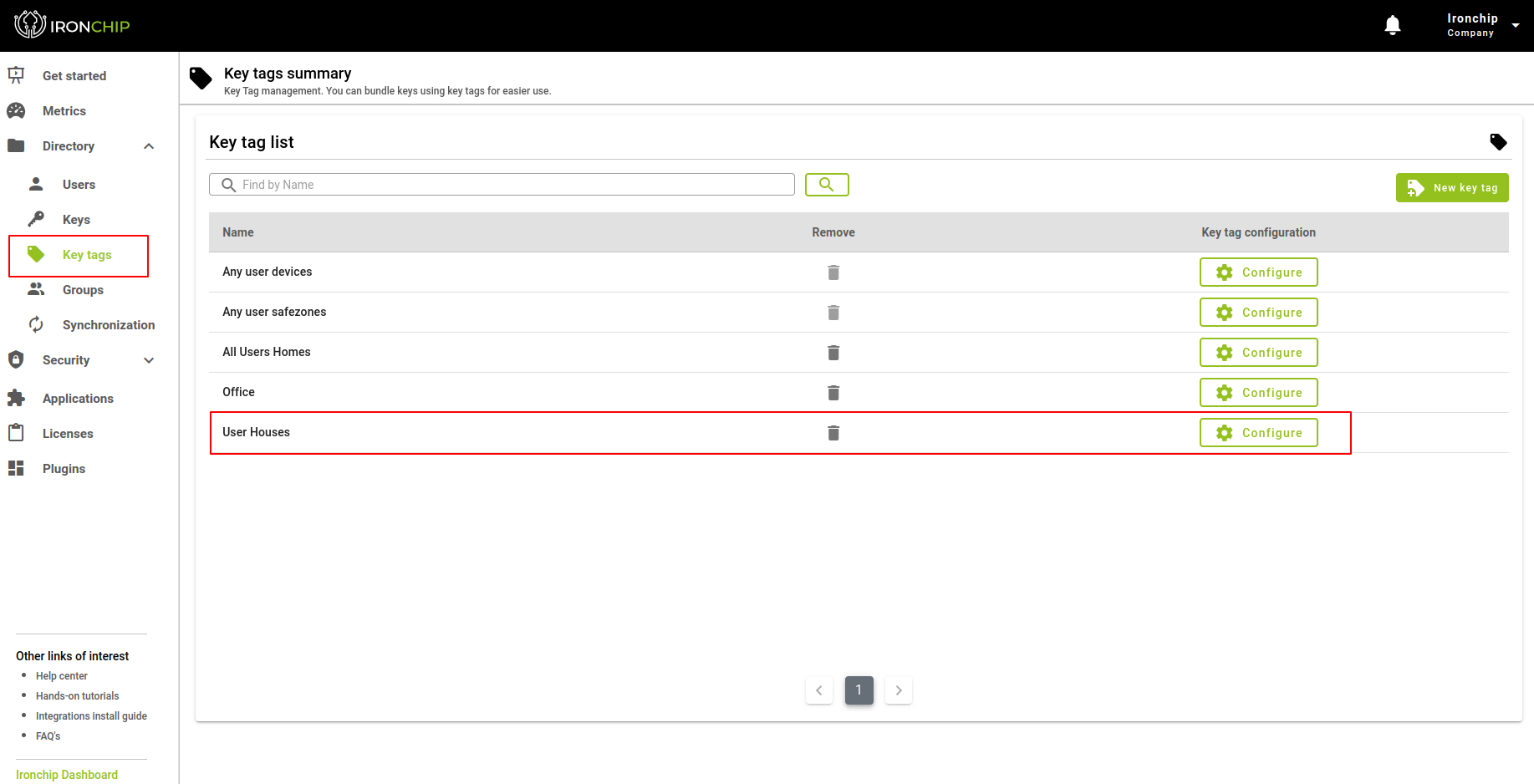Key Tags
En esta sección encontramos la información de los distintas keys que estarán organizadas en grupo, lo que nos facilitará la tarea de agregar accesos a grupos de usuarios.
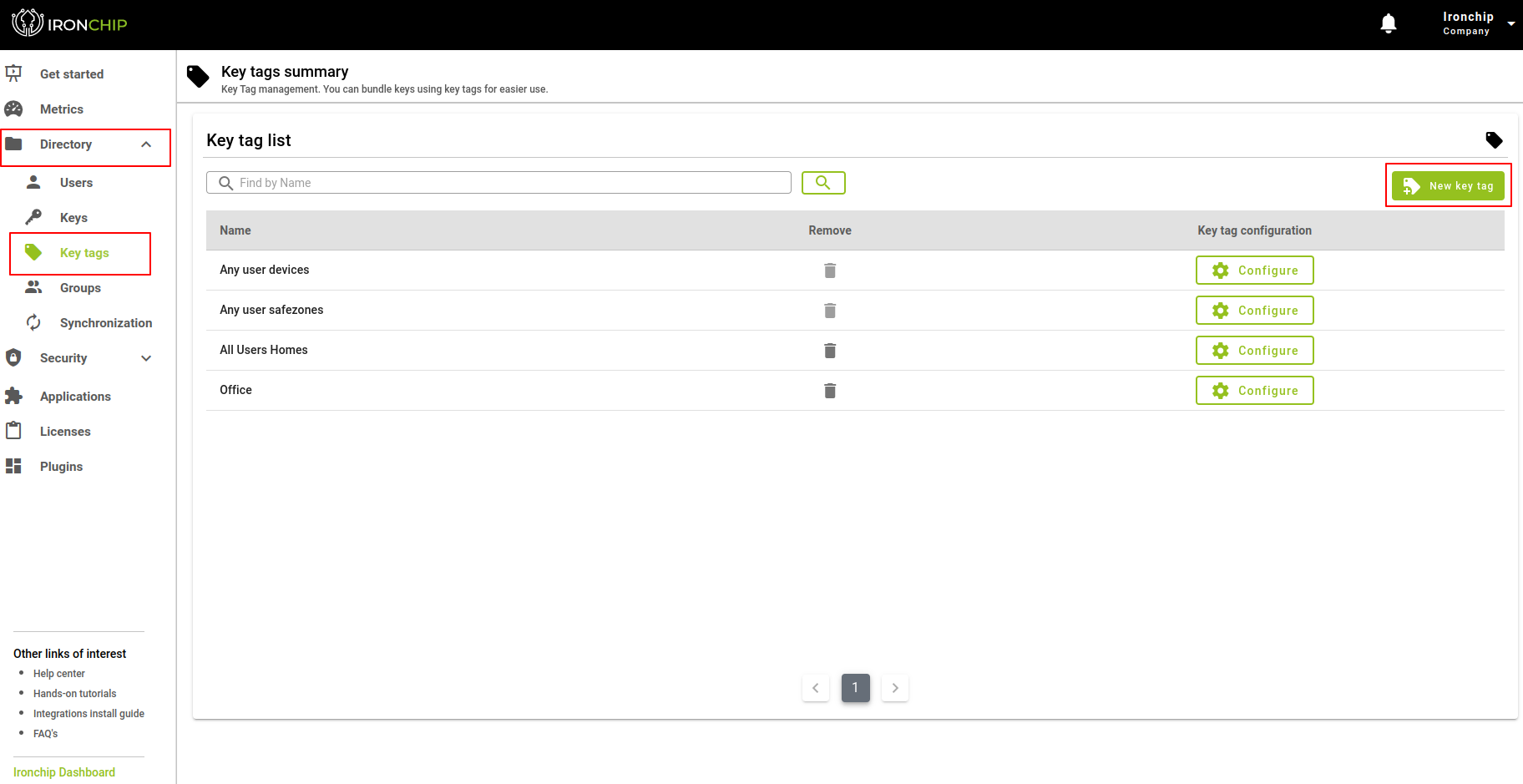
A la derecha encontramos un listado de grupos que estarán añadidos por defecto, entre los que encontramos Any user devices y Any user safezones, así como los grupos de accesos que hayamos creado en la empresa. En la parte superior derecha encontrarás un botón con el que podrás crear una nueva Etiqueta de Accesos, al pulsar el botón, se desplegará una nueva ventana en donde lo primero será asignar un nombre a la etiqueta, y pulsar el botón Continuar.
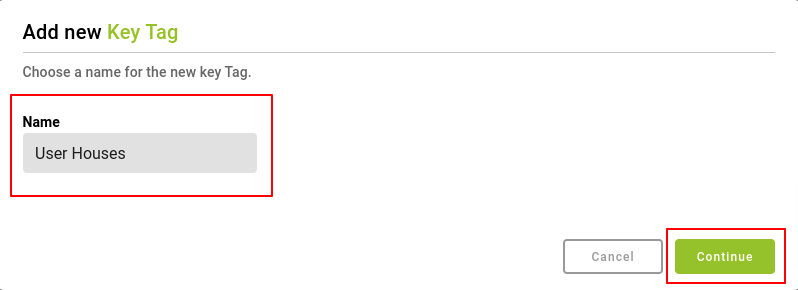
Ahora podrás ver agregada la nueva Etiqueta de llave creada en el listado de etiquetas en la pantalla. Allí podrás bien sea con el icono de Borrar, eliminar la etiqueta, o si lo deseamos es asignar todos los accesos que van a pertenecer a dicha etiqueta entonces, debemos pulsar el botón de Configurar.
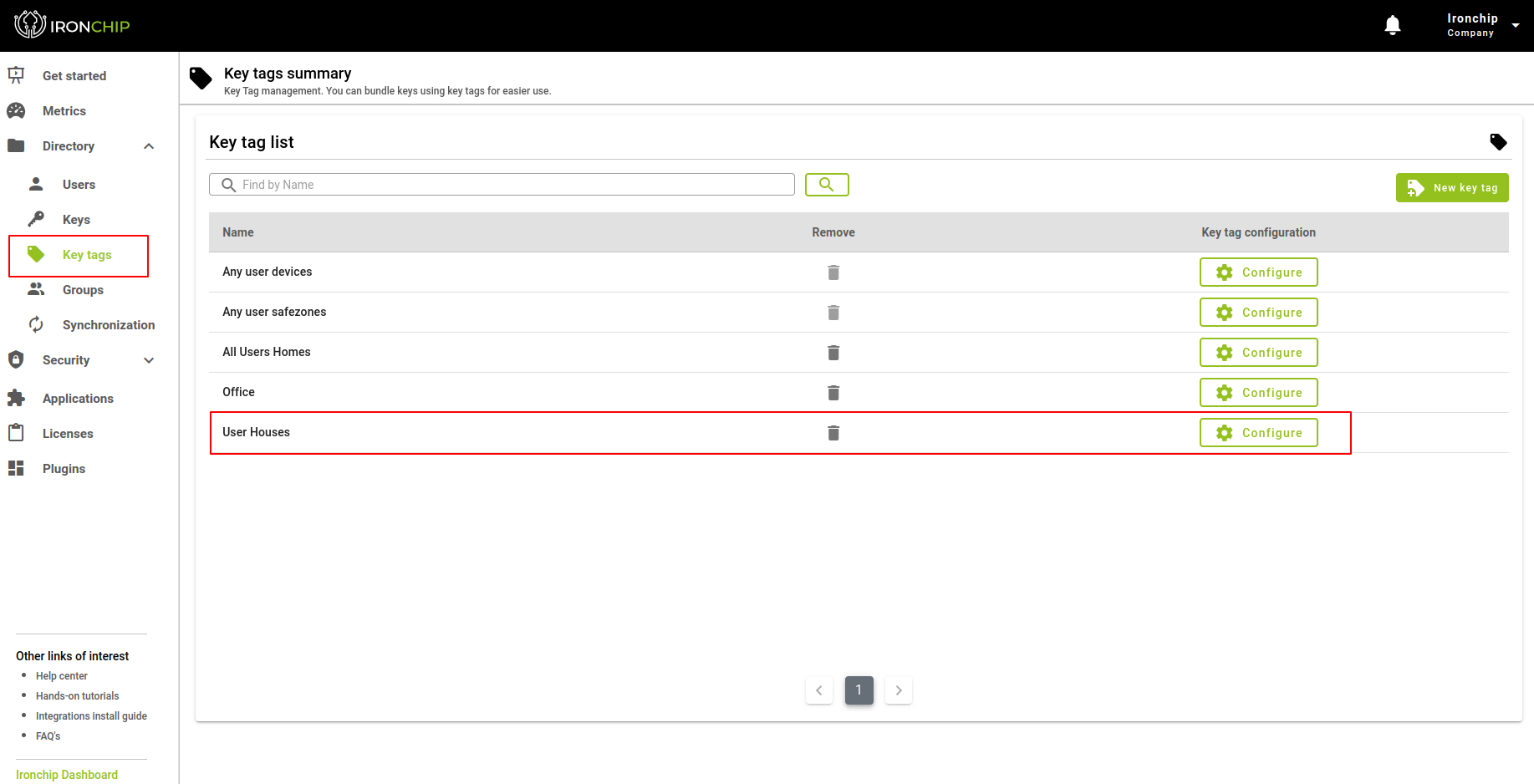
La ventana que se despliega mostrará el nombre de la etiqueta que será editada, así como una tabla con la información de todos los Dispositivos y Zonas seguras que hasta el momento se encuentran configuradas en la empresa, con información detallada del nombre, el tipo y la plataforma, así como una columna más a la izquierda que tendrá un seleccionable, que nos permitirá ir eligiendo los accesos deseados. También dispones de una opción Ordenar para poder ordenar las opciones que hayas elegidos, para darte una mejor visión de las llaves elegidas antes de continuar con la configuración.
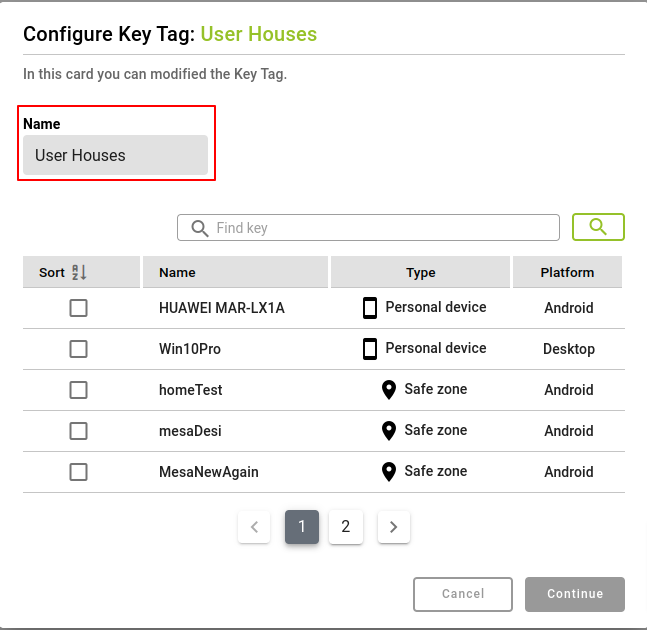
Una vez realizada la elección de lo que deseas agregar a la etiqueta, pulsamos el botón Continuar.
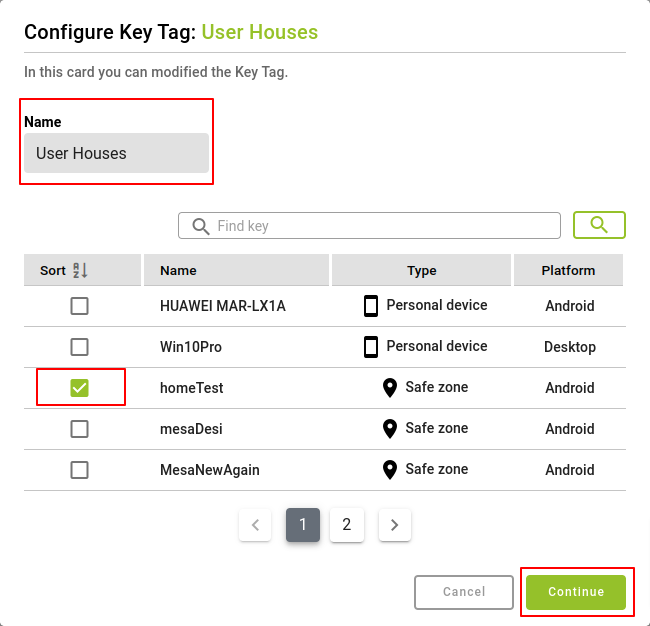
Esta configuración se podrá modificar cuando sea necesario, para ello solo es necesario pulsar el botón Configurar.